电脑系统英语怎么修改语音,电脑系统设置语言为英文的
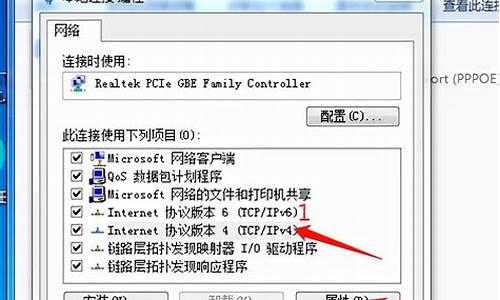
1、第一步你可以直接打开桌面上的(控制面板),也可以右键开始菜单图标,弹出菜单也能找到。
2、打开控制面板,点击右上角的显示方式切换为LargeIcons(大图标),切换以后你就能找到Language(语言)。
3、再点击左上方的(高级设置)。
4、进入高级设置,点击第一项系统显示语言,右边的下拉菜单。
5、就算在英文语言的情况下,唯独语言这里是原样显示,也就是说就算你看不懂英文,也能够在这里找到你要设置的“简体中文”系统语言。
6、把系统语言设置为中文后,点击最下面的Save(保存)设置。
7、要想马上从英文语言切换为中文语言显示,不用重启这么麻烦。点击Logoffnow(马上注销)。
8、电脑注销了再重新登录,系统就显示为中文。这样就代表你设置为中文系统语言成功了。
从电脑桌面左下角的“开始”菜单中,找到“控制面板”,并点击进入电脑控制面板
进入控制面板之后,我们再点击进入“更改显示语言”设置选项,更改显示语言设置。
接下来会弹出一个“区域和语音”设置属性对话框,我们在顶部切换到“位置”选项卡。
最后将下面的“当前位置”选择为我们需要的区域即可,比如要变成英文,可以选择区域为美国或者英国等,采用英语方言的地区即可,完成后点击底部的“确定”即可设置完毕。
声明:本站所有文章资源内容,如无特殊说明或标注,均为采集网络资源。如若本站内容侵犯了原著者的合法权益,可联系本站删除。












